مشکل دانلود در گوگل پلی
مشکل دانلود نشدن برنامه در گوگل پلی
چرا گوگل پلی دانلود نمیکند ؟
گاهی اوقات شرایطی به وجود می آید که سرویس گوگل پلی استور دچار اختلال می شود و منجر به از کار افتادن و عدم اجرای برنامه های آن می گردد.
سرویس گوگل پلی استور به عنوان یک رابط بین خود و کاربرانش جهت استفاده و دانلود برنامه های مورد نیاز از play store عمل می کند.
کاربران با استفاده از گوشی های اندروید و با استفاده از برنامه و نرم افزارهایی که در استور گوگل وجود دارند می توانند به تماشای فیلم، خواندن اخبار، شنیدن موسیقی، دیدن تصاویر و … بپردازند.
اما گاهی مشکلاتی نظیر عدم توانایی گوگل پلی استور در دانلود و نصب برنامه ها ، متوقف شدن آپدیت برنامه ها ، باز نشدن سرویس های گوگل پلی استور و عدم بارگیری در حالت تعویض٬ به وجود می آیند که منجر به از کار افتادگی و عدم فعالیت این سرویس می شود و کاربران خود را در استفاده از این سرویس دچار مشکل می سازد.
حال در این بخش قصد داریم شما را با انواع مشکلاتی که ممکن است در هنگام استفاده از گوگل پلی استور پیش آید آشنا کنیم و راه حلی جهت رفع آن ها پیش روی شما قرار دهیم.
حتما بخوانید: همه چیز در مورد گوگل پلی
رفع مشکل عدم بارگیری یا باز نشدن برنامه در گوگل پلی استور:
- از سرعت و اتصال قوی داده تلفن همراه خود یا wi-fi که از آن استفاده می کنید مطمئن شوید.
- جهت جلوگیری از مشکل ، قبل از شروع برنامه ، داده های فروشگاه play و حافظه پنهان را پاک کنید. برای انجام این کار مراحل زیر را دنبال کنید :
- به قسمت تنظیمات یا setting دستگاه بروید.
- برای مشاهده همه برنامه ها روی گزینه App/Application Manager کلیک کنید.
- در پایین صفحه روی گزینه Google Play Store کلیک کنید.
- برای پاک کردن حافظه پنهان روی گزینه Storage کلیک کنید.
- جهت حذف اطلاعات ، گزینه ی Clear Data و سپس Clear cache را انتخاب کنید.
- سپس برای بارگیری مجدد گوگل پلی استور را دوباره باز کنید.
مطالب مرتبط : آموزش انتشار اپلیکیشن در گوگل پلی
راه اندازی مجدد دستگاه :
در صورتی که پس از پاک کردن حافظه پنهان هنوز مشکل عدم بارگیری ادامه دارد دستگاه خود را از روش زیر برای بار دوم راه اندازی کنید:
- به مدت چند ثانیه دکمه Power را نگه دارید تا منو باز شود.
- سپس دستگاه خود را ریستارت کنید.
- در صورتی که گزینه ریستارت در دستگاه خود نداشتید، دستگاه را خاموش/روشن کنید.
شبکه تلفن همراه خود را تغییر دهید:
- به قسمت تنظیمات دستگاه بروید و روی گزینه More کلیک کنید.
- یکی از دو گزینه cellular networks یا Mobile Networks را انتخاب کنید.
- سپس گزینه Networks mode یا preferred networks را انتخاب کنید.
- در این قسمت می توانید شبکه موبایل خود را تغییر دهید. برای مثال اگر شبکه دستگاه شما روی گزینه automatic تنظیم شده بود به 3G ، 4G یا LTE تغییر دهید.
- پس از تغییرات به قسمت اول بازگردید و گوگل پلی استور را از نو باز کنید.
تغییر آی پی ( VPN ) را غیر فعال کنید:
با اینکه استفاده از آی پی غیر از ایران برای کاربران ایرانی به دلیل تحریم ها روش مناسبی جهت استفاده از خدمات گوگل پلی استور می باشد اما گاهی اوقات مشکلی هنگام دانلود فایل ها در سرویس گوگل استور ایجاد می کند که برای حل مشکل باید پروکسی فعال روی گوشی را غیر فعال کنید.
سرویس گوگل پلی را Force Stop کنید :
- در قسمت تنظیمات یا Setting روی گزینه App/Application Manager کلیک کنید.
- گزینه Google Play Store را انتخاب کنید.
- دکمه ی Force Stop را کلیک کنید.
- سپس به عقب بازگردید و پلی استور را از نو باز کنید.
روشن کردن گزینه airplane mode ، حالت هواپیما :
- به بخش Setting بروید.
- از قسمت Mode گزینه airplane mode را به مدت یک دقیقه روشن کنید.
- پس از یک دقیقه مجددا آن را خاموش کنید.
- سپس به عقب برگردید و پلی استور را دوباره باز کنید.
بررسی تاریخ و زمان :
تنظیم بودن تاریخ و ساعت گوشی برای استفاده از سرویس گوگل پلی واجب است. در صورتی که تاریخ و زمان صحیح نباشد سرویس گوگل پلی دچار اختلال خواهد شد.
برای اطمینان از صحیح بودن تاریخ و ساعت تلفن همراهتان مراحل زیر را دنبال کنید :
- وارد تنظیمات گوشی خود شوید.
- گزینه Data and Time را انتخاب کنید.
- اگر تنظیمات تاریخ و زمان غیر فعال بود برای فعال کردن آن باید گزینه Automatic date and time را انتخاب کنید.
در صورتی که این گزینه فعال بود اما باز با عدم تنظیمات صحیح تاریخ و زمان روبرو شدید باید به صورت دستی تاریخ و ساعت را تنظیم کنید.
زبان را به انگلیسی تغییر دهید :
- به قسمت تنظیمات دستگاهتان بروید.
- گزینه Language & input را انتخاب کنید.
- دکمه Language را نگه دارید تا گزینه ( English ( United States ظاهر شود. سپس برای تغییر زبان به انگلیسی روی آن کلیک کنید.
- سپس به مرحله ی قبل بروید و پلی استور را برای بار دیگر باز کنید.
حتما بخوانید: آموزش تصویری تغییر زبان گوگل
آپدیت های گوگل پلی استور را پاک کنید:
- پس از ورود به بخش Setting گزینه Apps/Application Manager را انتخاب کنید.
- Google Play Store را انتخاب کنید.
- کلید Disable را نگه دارید در این صورت یک پنجره ظاهر می شود، سپس دوباره گزینه Disable را انتخاب کنید.
- در صورتی که آپدیت های اخیر پاک شده باشند به جای کلید Disable ، کلید Enable فعال خواهد شد. گزینه Enable را فشار دهید.
- منتظر بمانید تا گوگل پلی استور آپدیت شود. سپس پلی استور را مجددا اجرا کنید.
حذف حساب کاربری گوگل پلی خود از روی تلفن همراه :
- پس از ورود به قسمت تنظیمات وارد بخش Account شوید .
- روی گزینه Google کلیک کنید.
- اکانتی که به گوگل پلی استور مرتبط است را انتخاب کنید.
- در گوشه سمت راست تصویر ، آیکون سه نقطه مشاهده می کنید. روی آن بزنید تا گزینه Remove Account ظاهر شود. سپس با کلیک بر روی گزینه Remove Account می توانید اکانت گوگل را پاک کنید.
- سپس داده ها و حافظه پنهان گوگل پلی استور را طبق آموزشی که در بالا گفته شد حذف کنید.
- موبایل خود را ریبوت کنید.
- پس از تکمیل مراحل حذف ، برای برگرداندن اکانت گوگل خود به قسمت Account بروید، سپس وارد google شوید.
تنظیمات برنامه را ریست کنید:
- به قسمت Apps/Application Manager در منوی تنظیمات وارد شوید.
- از آیکون سه نقطه در گوشه سمت راست تصویر گزینه Reset app preferences را انتخاب کنید.
- پس از انجام تغییرات ٬ پلی استور را یک بار دیگر باز کنید.
در Safe mode گوشی خود را بوت کنید :
- کلید روشن / خاموش را به مدت چند ثانیه نگه دارید.
- پنجره Power off ظاهر می شود ، به مدت چند ثانیه این گزینه را فشار دهید.
- سپس پنجره Reboot to safe mode ظاهر می شود . روی گزینه ok کلیک کنید.
- اکنون تلفن همراه شما ریستارت شده و در حالت Safe Mode قرار گرفته است.
- سپس پلی استور را در حالت Safe Mode باز کنید.
نکته : در صورتی که بدون مشکل پلی استور در حالت Safe Mode باز شود بدین معناست که خطا می تواند یا از سمت تنظیمات گوشی شما باشد یا برنامه ای که روی آن نصب شده است.
چرا گوگل پلی دانلود نمیکند ، چرا گوگل پلی کار نمی کند ، آموزش رفع مشکل کار نکردن گوگل پلی ، مشکل کار نکردن Google play ، رفع مشکل گوگل پلی استور
مشکل دانلود نشدن در گوگل پلی ٬ حل مشکل دانلود نشدن برنامه در گوگل پلی ٬ مشکل دانلود نشدن برنامه ها در گوگل پلی ٬ مشکل دانلود نکردن از گوگل پلی
مشکل دانلود نشدن برنامه ها در گوگل پلی ٬ مشکل دانلود نکردن از گوگل پلیمشکل دانلود نشدن در گوگل پلی ٬ حل مشکل دانلود نشدن برنامه در گوگل پلی

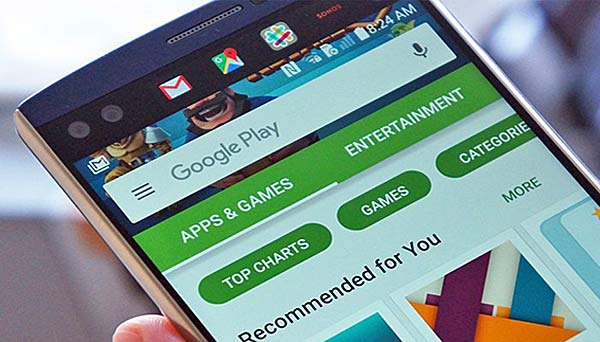

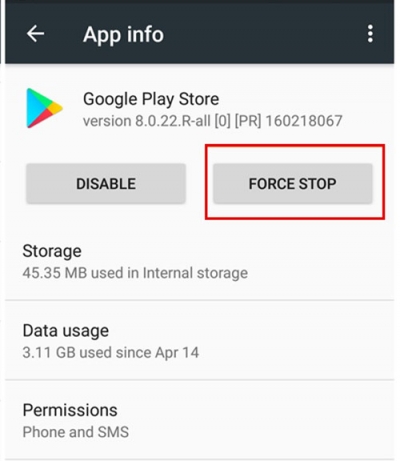
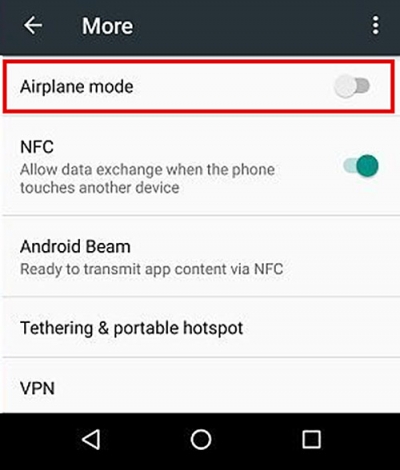


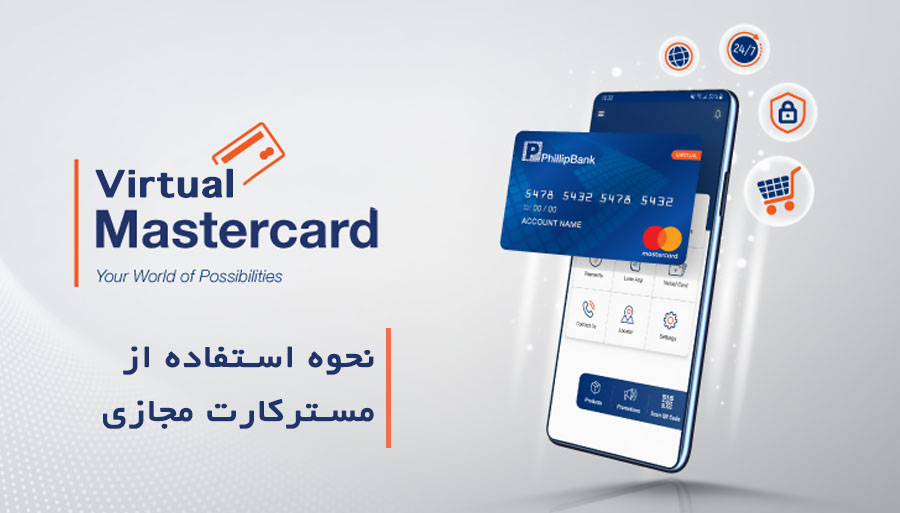
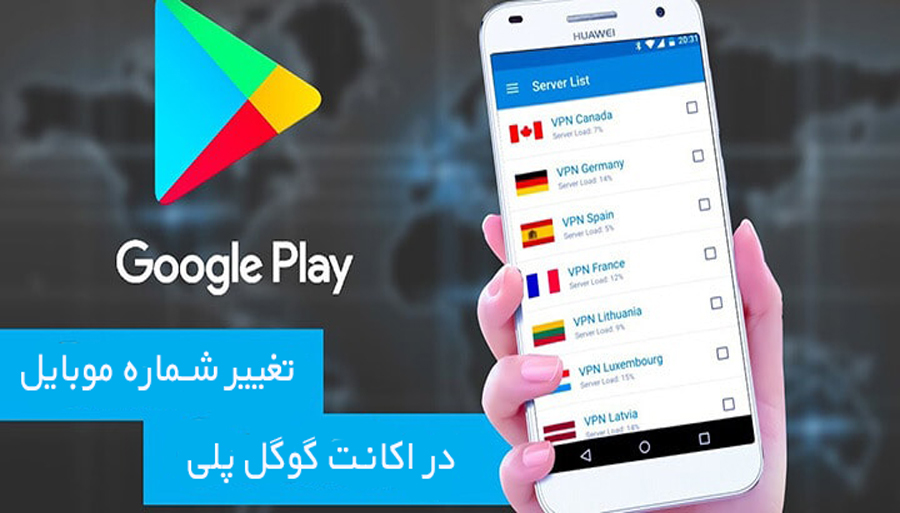




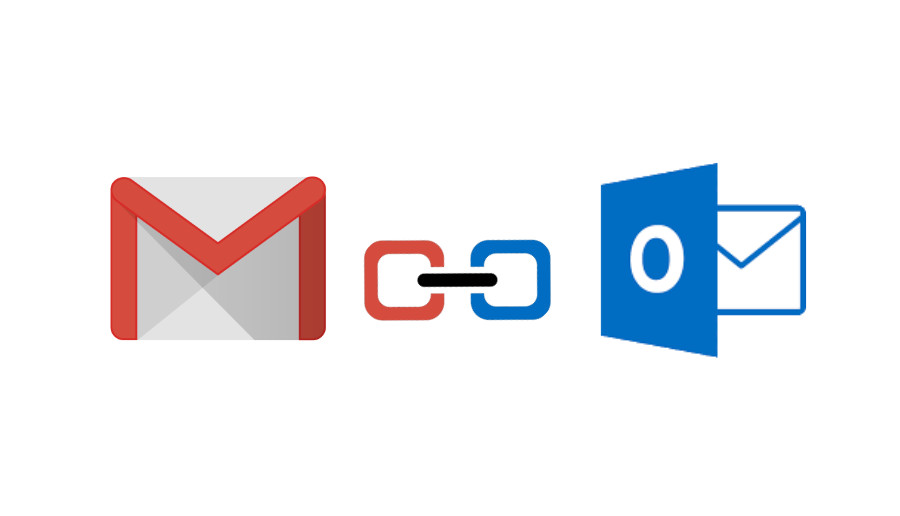

ثبت ديدگاه